Các phiên bản cũ hơn của Raspberry Pi OS từng có thông tin xác thực người dùng tiêu chuẩn theo mặc định. Mặc dù phiên bản mới hơn yêu cầu bạn tạo tên người dùng và mật khẩu tùy chỉnh trong khi cài đặt, nhưng bạn có thể cần tạo thêm user sau này để đáp ứng các yêu cầu bổ sung.
Bạn có thể thực hiện việc này một cách dễ dàng bằng cách sử dụng các lệnh Linux và vì Raspberry Pi OS là một phiên bản của Linux, nên các lệnh tương tự cũng áp dụng được cho những bản phân phối khác.
Tạo user mới trong Raspberry Pi OS
Bạn có thể sử dụng cả useradd và adduser để tạo người dùng mới trên Linux; các lệnh hơi khác nhau mặc dù. useradd là lệnh cấp thấp và hoạt động với tất cả các bản phân phối Linux, trong khi adduser là lệnh cấp cao và hoạt động với ít bản phân phối hơn. Cả hai lệnh đều hoạt động tốt trên Raspberry Pi OS.
Sử dụng lệnh này để tạo người dùng có tên vishnu bằng useradd:
sudo useradd vishnuTuy nhiên, lệnh không tạo thư mục home cho người dùng mới. Đây là cách bạn tạo người dùng hệ thống không cần thư mục home. Ngoài ra, bạn phải đặt mật khẩu cho user mới bằng cách sử dụng:
sudo passwd vishnu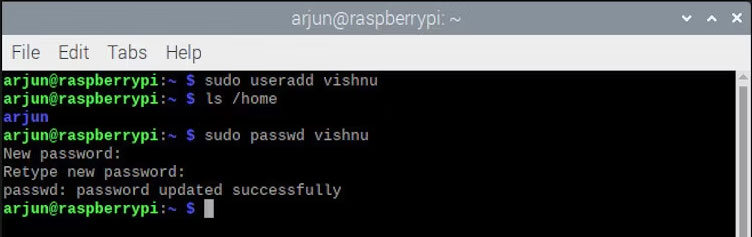
Ngược lại, lệnh adduser yêu cầu bạn đặt mật khẩu tại thời điểm tạo user.
sudo adduser vishnuNgoài ra, nó tạo ra một thư mục home với tên của user. Bạn có thể kiểm tra với:
ls /home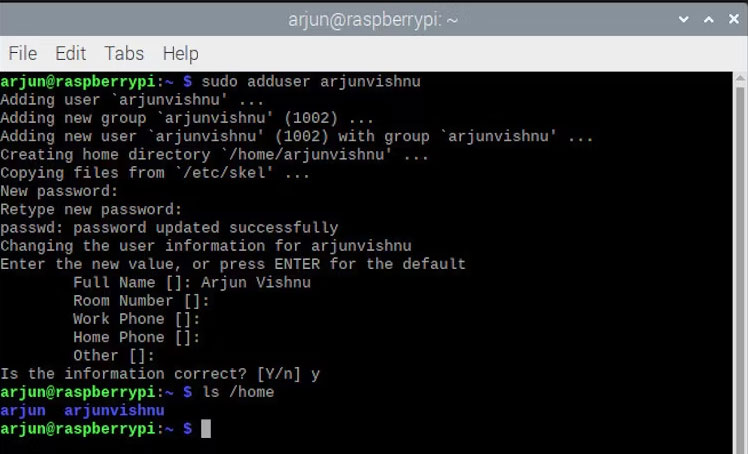
Tạo user mới với một ID cụ thể
Theo mặc định, user mới sẽ nhận được UID có sẵn tiếp theo. Đôi khi, bạn nên tạo user mới với UID tùy chỉnh. Bạn có thể làm điều này bằng cách sử dụng:
sudo useradd -u 2200 vishnu-u chỉ định UID, 2200 trong trường hợp này. Sau khi user mới được tạo, bạn có thể kiểm tra bằng lệnh id, lệnh này hiển thị UID cũng như các nhóm mà user thuộc về.
id vishnu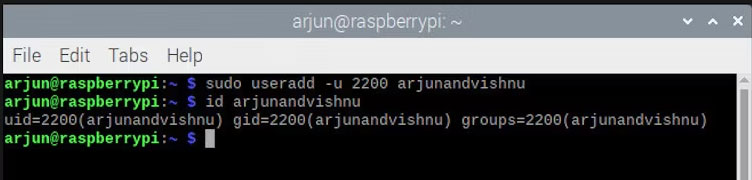
Cách tạo user mới với thư mục home tùy chỉnh
Nếu bạn muốn một tên tùy chỉnh cho thư mục home của mình, bạn có thể sử dụng lệnh:
sudo useradd -m -d /home/mychoice vishnuhome-m chỉ định rằng thư mục home phải được tạo và -d chỉ định vị trí của thư mục.
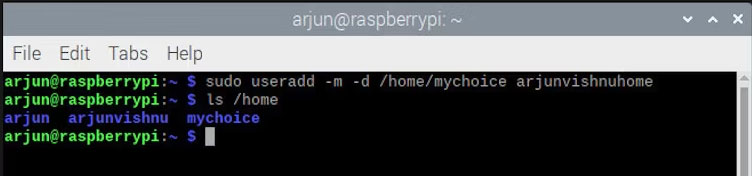
Cung cấp cho user mới các đặc quyền phù hợp
Bạn đã tạo một user mới, nhưng đó là một user tiêu chuẩn và không thuộc nhóm mà user mặc định của Raspberry Pi thuộc về. Nếu không phải là thành viên của các nhóm đó, user mới không thể quản trị hệ thống và quản lý các tình huống cần có đặc quyền admin. Ví dụ:
- Nâng cấp hệ thống sẽ yêu cầu đặc quyền sudo
- Kết nối với các mạng WiFi mới bằng trình quản lý mạng sẽ yêu cầu người dùng phải ở trong nhóm netdev
Để thêm user mới vào nhóm sudo, hãy chạy:
sudo usermod -a -G sudo vishnu... trong đó -a chỉ định thêm và -G chỉ định nhóm.
Để thêm user mới vào tất cả các nhóm như user mặc định, trước tiên hãy liệt kê các nhóm của user mặc định với:
id vishnuSau đó, thêm user mới vào các nhóm đó bằng:
sudo usermod -a -G comma,separated,group,names vishnu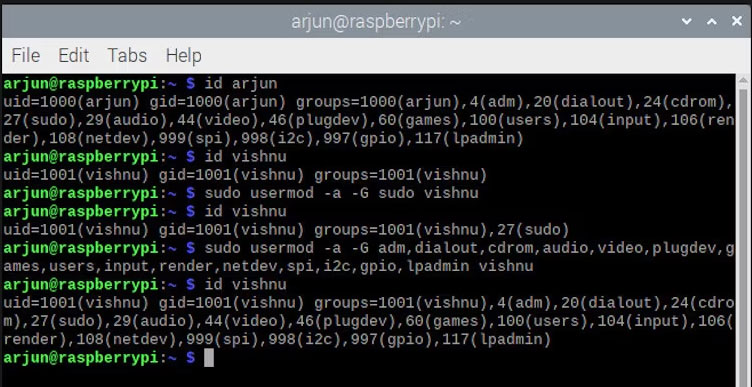
Xóa người dùng không mong muốn trên Raspberry Pi OS
Trên Raspberry Pi OS, bạn cần xóa user mặc định pi nếu không cần thiết. Điều này là vì lý do bảo mật. Nếu bạn đã bật SSH trên Raspberry Pi với tên người dùng mặc định là pi, thì nó rất dễ bị tấn công Brute Force trừ khi nó được bảo vệ bởi một ứng dụng giới hạn tốc độ như Fail2Ban.
Trên Raspbian, phiên bản cũ hơn của hệ điều hành, gần như bắt buộc phải xóa user pi khi SSH được bật vì tên người dùng và mật khẩu mặc định đã được đặt trước.
Để xóa người dùng mặc định, bạn phải đăng nhập với tư cách user khác. Để làm điều đó, trước tiên bạn cần tắt Auto login.
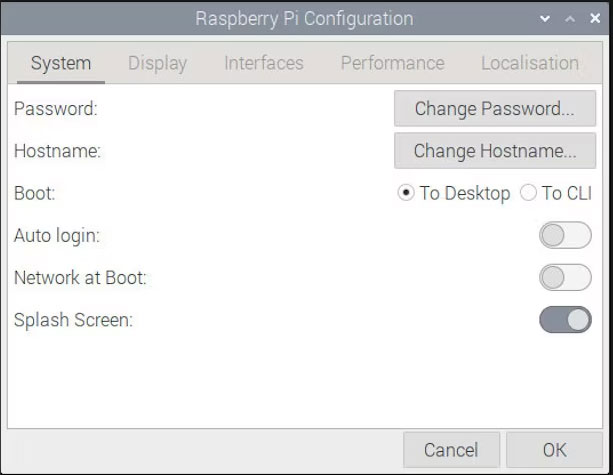
Bây giờ, hãy đăng nhập với tư cách user khác có đặc quyền sudo và xóa người dùng được yêu cầu bằng cách sử dụng:
sudo userdel tomNếu bạn cũng muốn xóa thư mục home của người dùng, hãy sử dụng:
sudo userdel -r jill... trong đó -r là để xóa thư mục home.
Bạn cũng có thể sử dụng lệnh deluser để thực hiện tương tự; mặc dù các đối số khác nhau.
sudo deluser --remove-home jack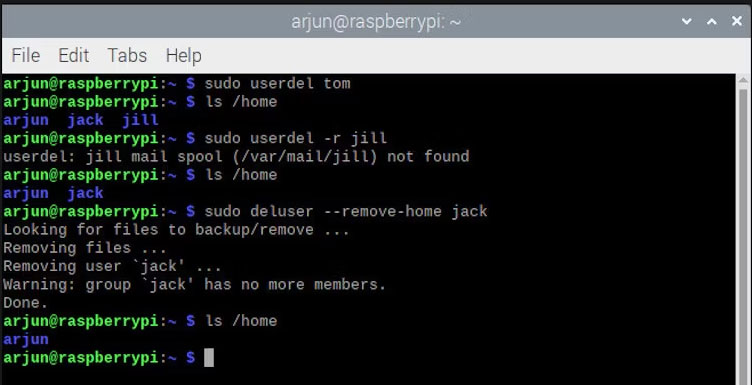
 Công nghệ
Công nghệ  AI
AI  Windows
Windows  iPhone
iPhone  Android
Android  Học IT
Học IT  Download
Download  Tiện ích
Tiện ích  Khoa học
Khoa học  Game
Game  Làng CN
Làng CN  Ứng dụng
Ứng dụng 


















 Linux
Linux  Đồng hồ thông minh
Đồng hồ thông minh  macOS
macOS  Chụp ảnh - Quay phim
Chụp ảnh - Quay phim  Thủ thuật SEO
Thủ thuật SEO  Phần cứng
Phần cứng  Kiến thức cơ bản
Kiến thức cơ bản  Lập trình
Lập trình  Dịch vụ công trực tuyến
Dịch vụ công trực tuyến  Dịch vụ nhà mạng
Dịch vụ nhà mạng  Quiz công nghệ
Quiz công nghệ  Microsoft Word 2016
Microsoft Word 2016  Microsoft Word 2013
Microsoft Word 2013  Microsoft Word 2007
Microsoft Word 2007  Microsoft Excel 2019
Microsoft Excel 2019  Microsoft Excel 2016
Microsoft Excel 2016  Microsoft PowerPoint 2019
Microsoft PowerPoint 2019  Google Sheets
Google Sheets  Học Photoshop
Học Photoshop  Lập trình Scratch
Lập trình Scratch  Bootstrap
Bootstrap  Năng suất
Năng suất  Game - Trò chơi
Game - Trò chơi  Hệ thống
Hệ thống  Thiết kế & Đồ họa
Thiết kế & Đồ họa  Internet
Internet  Bảo mật, Antivirus
Bảo mật, Antivirus  Doanh nghiệp
Doanh nghiệp  Ảnh & Video
Ảnh & Video  Giải trí & Âm nhạc
Giải trí & Âm nhạc  Mạng xã hội
Mạng xã hội  Lập trình
Lập trình  Giáo dục - Học tập
Giáo dục - Học tập  Lối sống
Lối sống  Tài chính & Mua sắm
Tài chính & Mua sắm  AI Trí tuệ nhân tạo
AI Trí tuệ nhân tạo  ChatGPT
ChatGPT  Gemini
Gemini  Điện máy
Điện máy  Tivi
Tivi  Tủ lạnh
Tủ lạnh  Điều hòa
Điều hòa  Máy giặt
Máy giặt  Cuộc sống
Cuộc sống  TOP
TOP  Kỹ năng
Kỹ năng  Món ngon mỗi ngày
Món ngon mỗi ngày  Nuôi dạy con
Nuôi dạy con  Mẹo vặt
Mẹo vặt  Phim ảnh, Truyện
Phim ảnh, Truyện  Làm đẹp
Làm đẹp  DIY - Handmade
DIY - Handmade  Du lịch
Du lịch  Quà tặng
Quà tặng  Giải trí
Giải trí  Là gì?
Là gì?  Nhà đẹp
Nhà đẹp  Giáng sinh - Noel
Giáng sinh - Noel  Hướng dẫn
Hướng dẫn  Ô tô, Xe máy
Ô tô, Xe máy  Tấn công mạng
Tấn công mạng  Chuyện công nghệ
Chuyện công nghệ  Công nghệ mới
Công nghệ mới  Trí tuệ Thiên tài
Trí tuệ Thiên tài